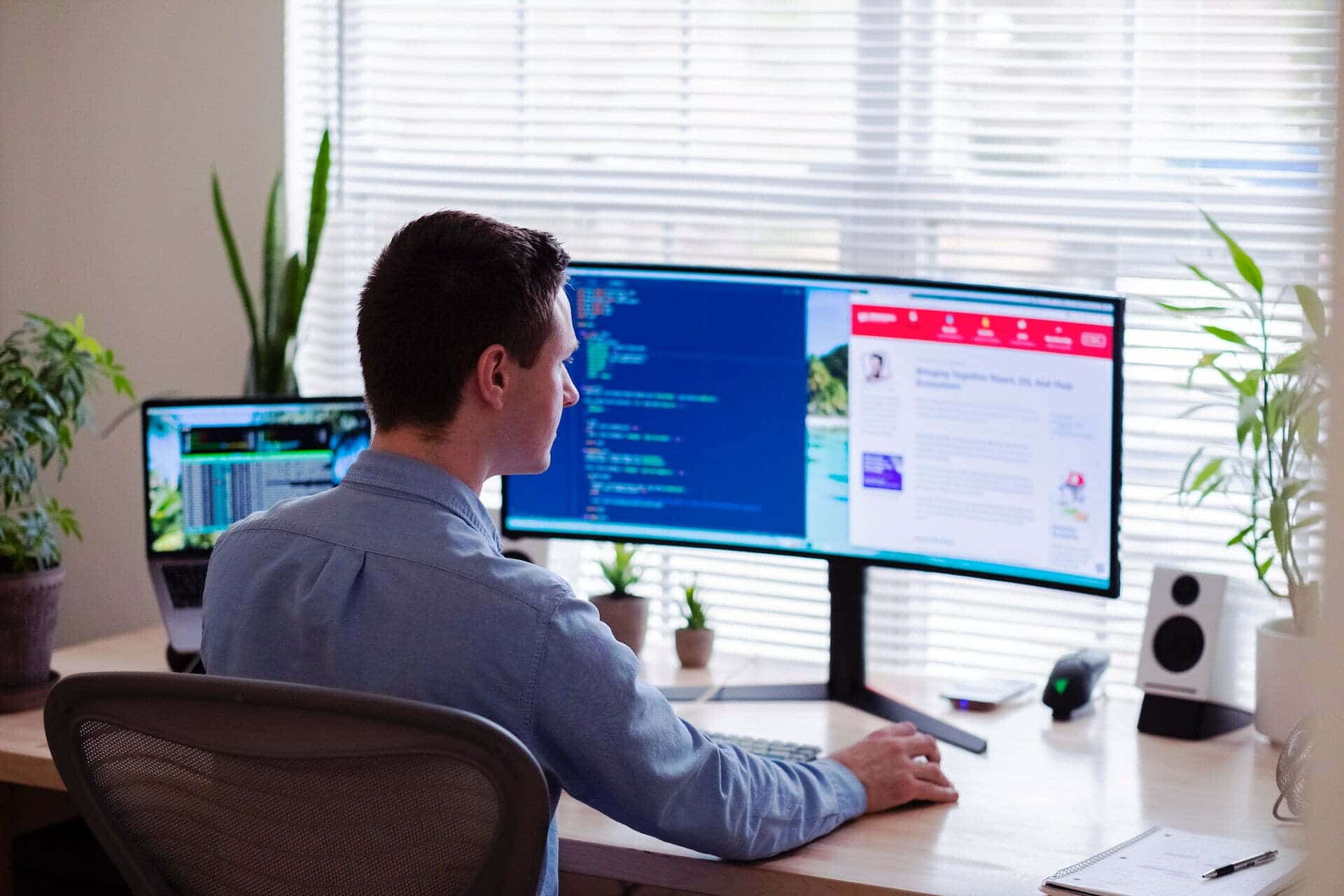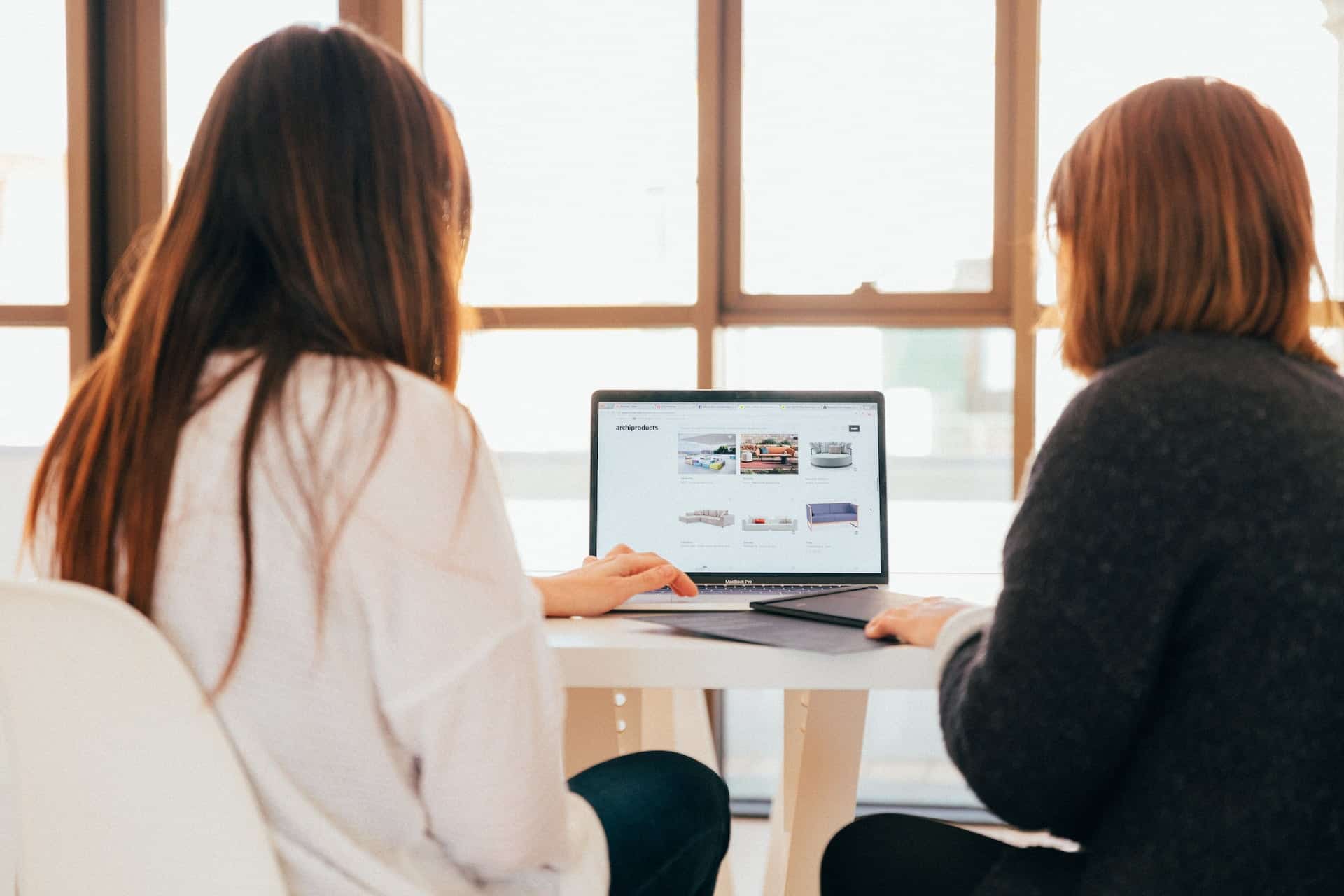Hvis du har en WordPress-hjemmeside, er navigationen noget af det vigtigste for dine besøgende. En overskuelig og brugervenlig menu hjælper dine brugere med hurtigt at finde rundt – og kan samtidig forbedre din hjemmesides SEO. I dette blogindlæg viser vi dig, hvordan du nemt tilføjer eller fjerner menupunkter i din WordPress-menu. Det kræver ingen kendskab til kode – kun nogle få klik.
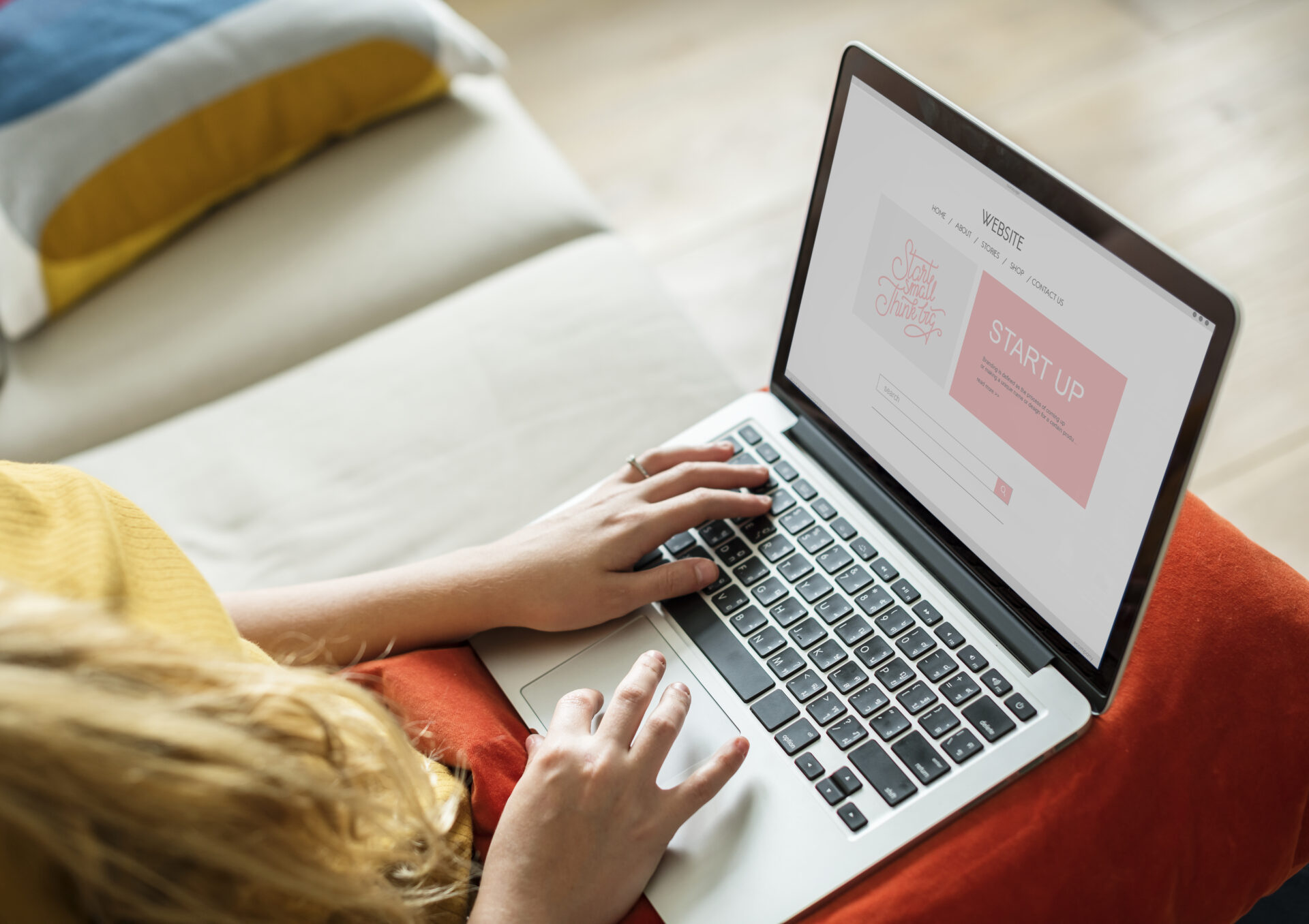
Hvad er en WordPress-menu?
Det er vigtigt, at dine besøgende nemt kan finde rundt på din hjemmeside. I WordPress er det heldigvis nemt at redigere menuer – og her får du en trin-for-trin-guide til, hvordan du tilføjer, flytter og fjerner menupunkter i din navigation.
Sådan gør du:
1. Log ind på din WordPress-administration / Kontrolpanel:
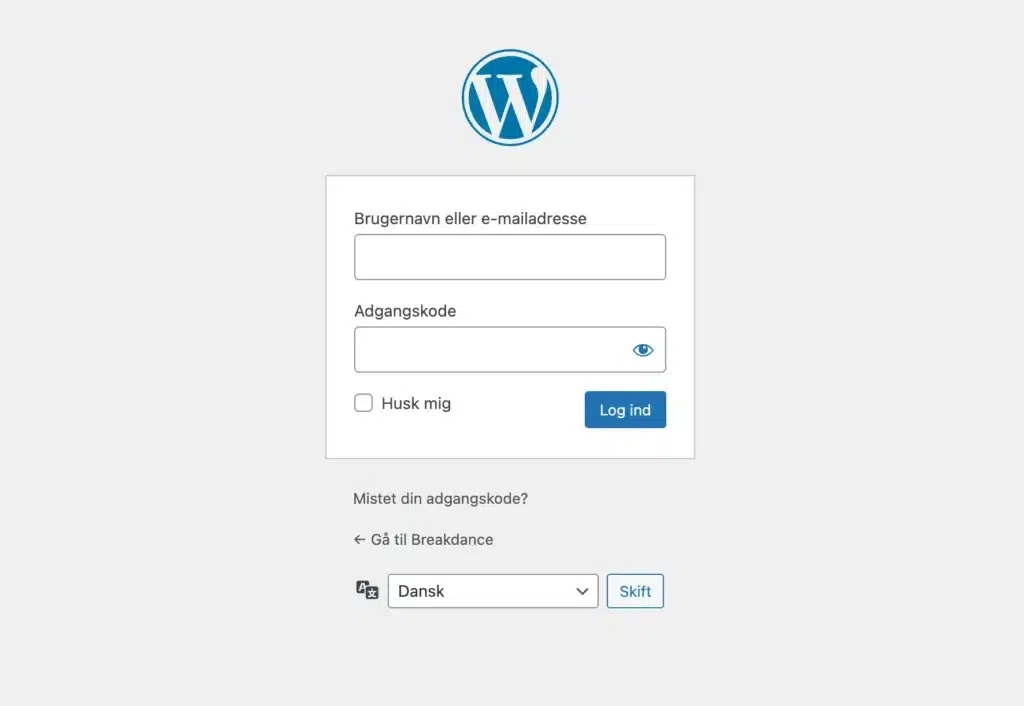
2. Ude i venstre sidebar klikker du på ”Udseende” > ”Menuer”.
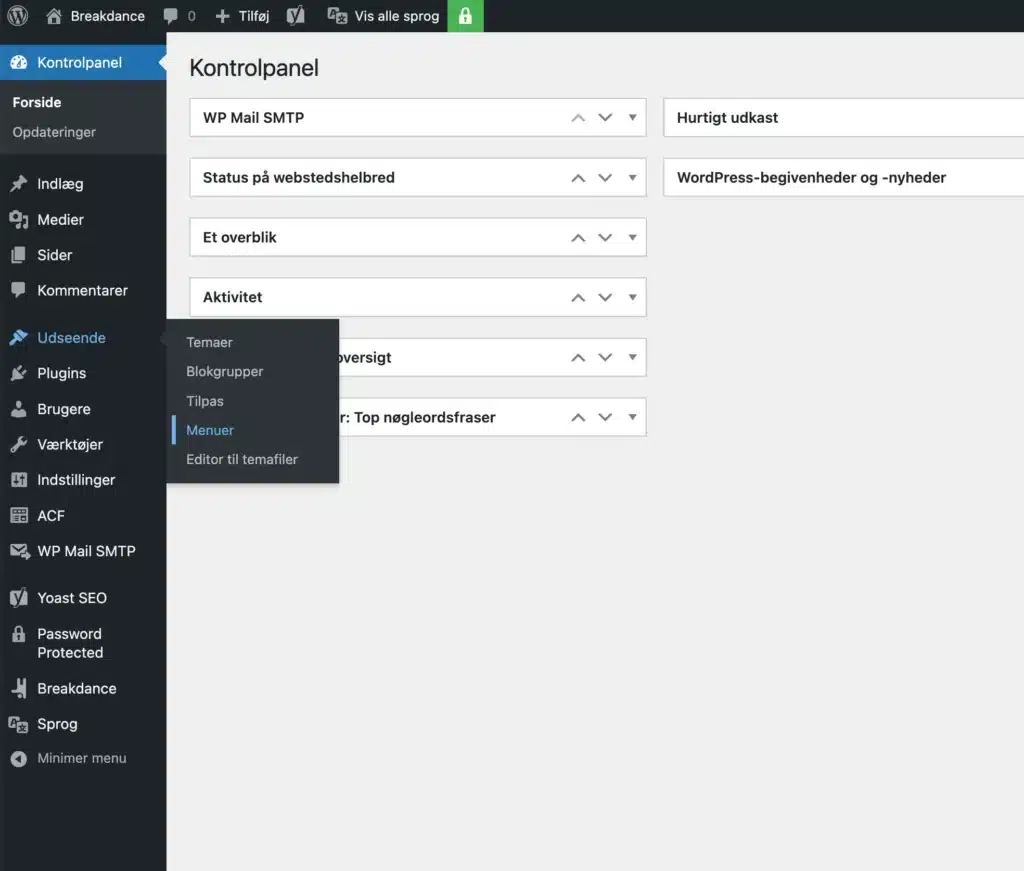
3. I dette eksempel vil vi tilføje en ny side kaldet ”Medarbejdere”, som skal placeres som et underpunkt under menupunktet ”Om os” i din primære menu.
Først skal du sikre dig, at den menu, du vil redigere, er valgt – i dette tilfælde ”Primær Menu” (markeret som punkt A i WordPress-menuadministrationen). Det sikrer, at du redigerer den menu, der vises øverst på hjemmesiden.
Dernæst finder du din nye side under fanen ”Sider” (punkt B). Her sætter du flueben ved siden ”Medarbejdere” og klikker på knappen ”Tilføj til menu” (punkt C). Nu bliver siden tilføjet nederst i menuen.
For at gøre den til et underpunkt, trækker du blot ”Medarbejdere” ind under ”Om os” og trækker den en smule til højre, så den ligger som en dropdown under “Om os”.
Husk at klikke på ”Gem menu” for at gemme dine ændringer.
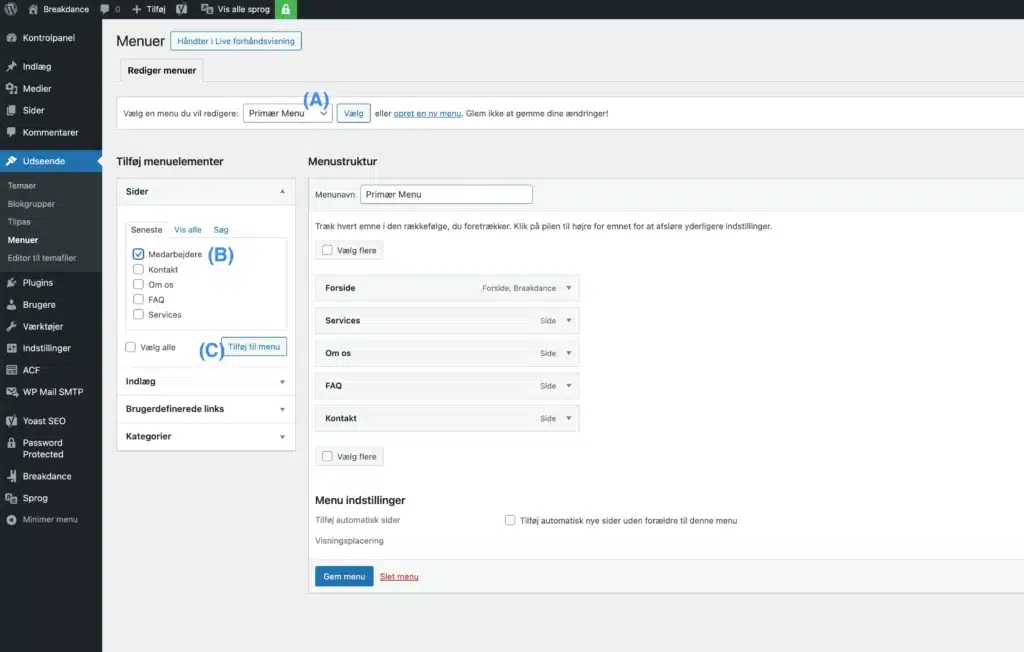
4. Når siden ”Medarbejdere” er tilføjet til menuen, kan du nemt gøre den til et underpunkt, så den vises som en fold-ud menu under ”Om os” på din hjemmeside.
Det gør du ved at trække menupunktet ”Medarbejdere” lidt til højre, så det ligger lige under og indrykket under ”Om os” (se eksempel A).
Når placeringen er korrekt, skal du huske at klikke på den blå knap ”Gem menu” (eksempel B) for at sikre, at dine ændringer bliver gemt og aktiveret på hjemmesiden.
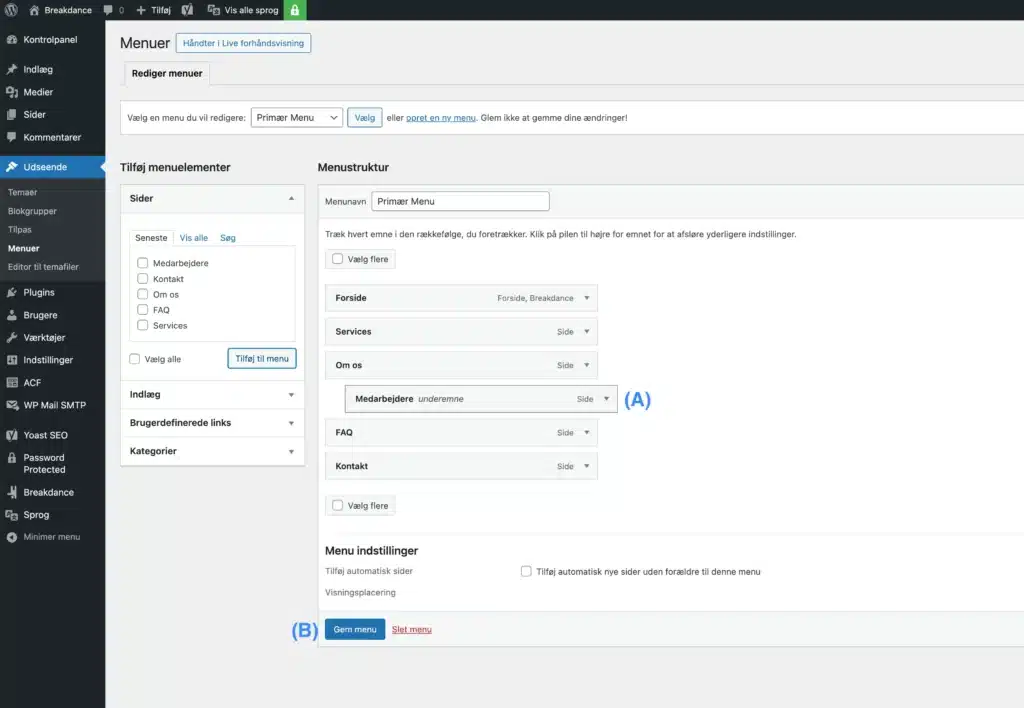
Oprettelse af et brugerdefineret link i din menu
1. Ud over at tilføje sider og kategorier, kan du også indsætte eksterne links i din menu ved hjælp af funktionen Brugerdefinerede links. Det er praktisk, hvis du vil linke til en anden hjemmeside direkte fra din navigation.
Sådan gør du:
Klik på fanen ”Brugerdefinerede links” (A) i menuadministrationen.
- I feltet URL (B) indtaster du webadressen til den side, du vil linke til – fx https://eksempel.dk.
- I feltet Linktekst (C) skriver du navnet på menupunktet, som skal vises i menuen – fx “Ekstern side”.
- Tryk på ”Tilføj til menu” for at føje linket til din menu.
Nu kan du flytte og placere det brugerdefinerede link, som du ønsker i menuen, og afslutte med at klikke på ”Gem menu” for at gemme dine ændringer.
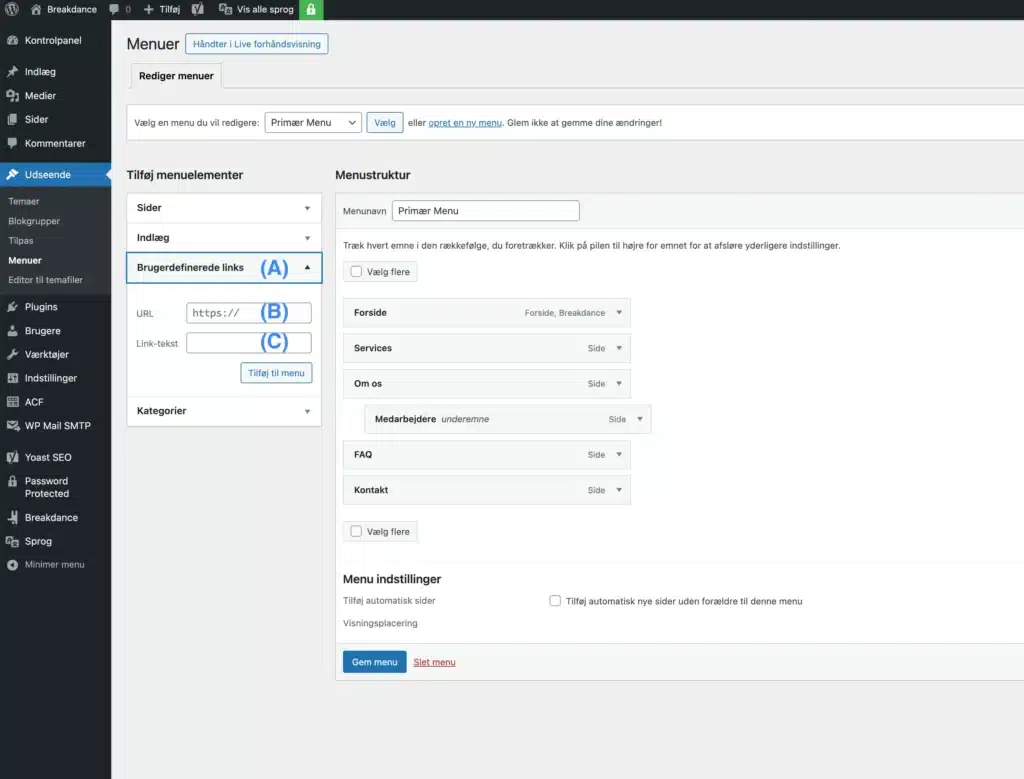
2. I vores eksempel, har vi navngivet vores brugerdefineret link til “Gå til Company.dk”.
3. Vi vil også gerne have, at vores brugerdefineret link åbner i en ny fane, når man klikker på det. Derfor går vi op og klikker på ”Skærmindstillinger” (A), så en stor menu foldes ud.
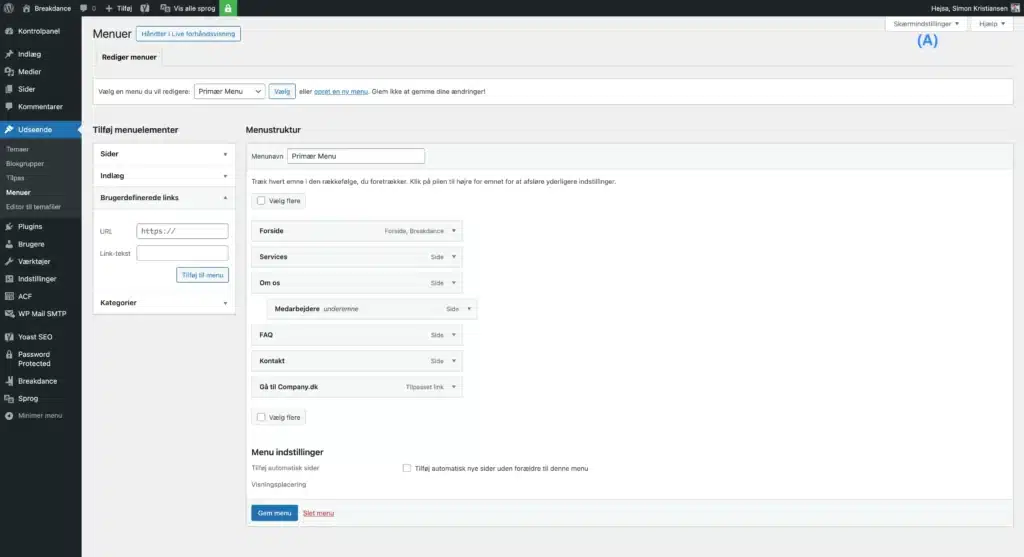
4. Når du arbejder med menuer i WordPress, kan det være en god idé at aktivere funktionen ”Linkmål”. Den gør det muligt at vælge, om et menupunkt skal åbne i en ny fane eller samme fane – især nyttigt for eksterne links.
For at aktivere dette:
- Klik på fanen ”Skærmindstillinger” øverst til højre på menu-siden i WordPress.
- Sæt flueben ved ”Linkmål”.
- Luk derefter skærmindstillingerne igen ved at klikke på fanen.
Du skal ikke bekymre dig om at gentage dette hver gang, du logger ind – WordPress husker dine skærmindstillinger for din bruger, så de forbliver aktive, indtil du selv ændrer dem.
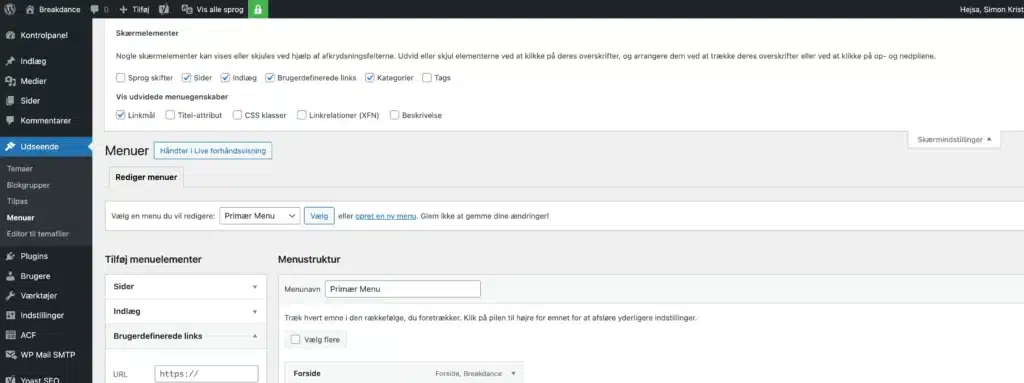
5. Når du har tilføjet et brugerdefineret link til din menu, kan du vælge, at det skal åbne i et nyt browserfaneblad. Det er en god idé, hvis du linker til en ekstern hjemmeside, så dine besøgende ikke forlader din side.
Sådan gør du:
- Find det brugerdefinerede link i menuoversigten og klik på pilen for at folde menupunktet ud (A).
- Sæt flueben i boksen ”Åbn link i et nyt faneblad” (B).
- Klik på ”Gem menu” for at gemme dine ændringer.
Nu vil linket åbne i en ny fane, når dine besøgende klikker på det.
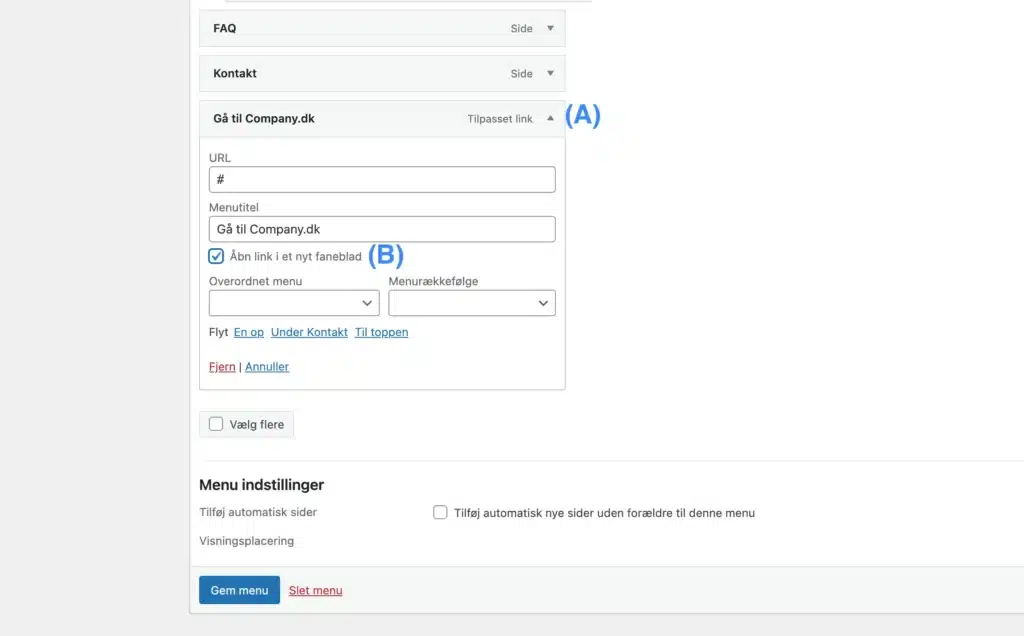
6. Ligesom med sider kan du flytte dit brugerdefinerede link til den ønskede placering i menuen ved at trække det op eller ned. Placer det præcis dér, hvor det giver bedst mening for din navigation.
Når du har placeret linket korrekt, klikker du på den blå knap ”Gem menu” (A) for at gemme og aktivere dine ændringer på hjemmesiden.
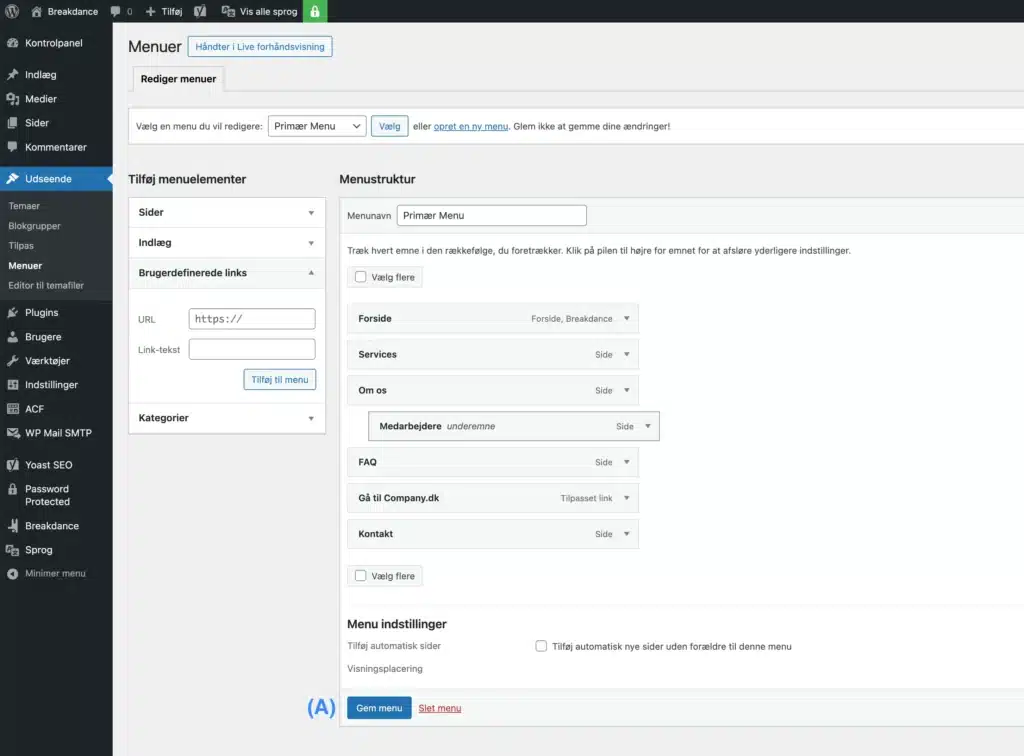
7. Tillykke – nu har du succesfuldt opdateret din primære menu på din WordPress-hjemmeside.
Du har lært, hvordan du nemt kan tilføje, fjerne og organisere menupunkter, så dine besøgende altid kan finde rundt på din side.
Husk, at en gennemarbejdet menu ikke bare handler om det tekniske, men også om at skabe en overskuelig og brugervenlig navigation, der giver dine besøgende en god oplevelse.
God fornøjelse med din opdaterede menu!